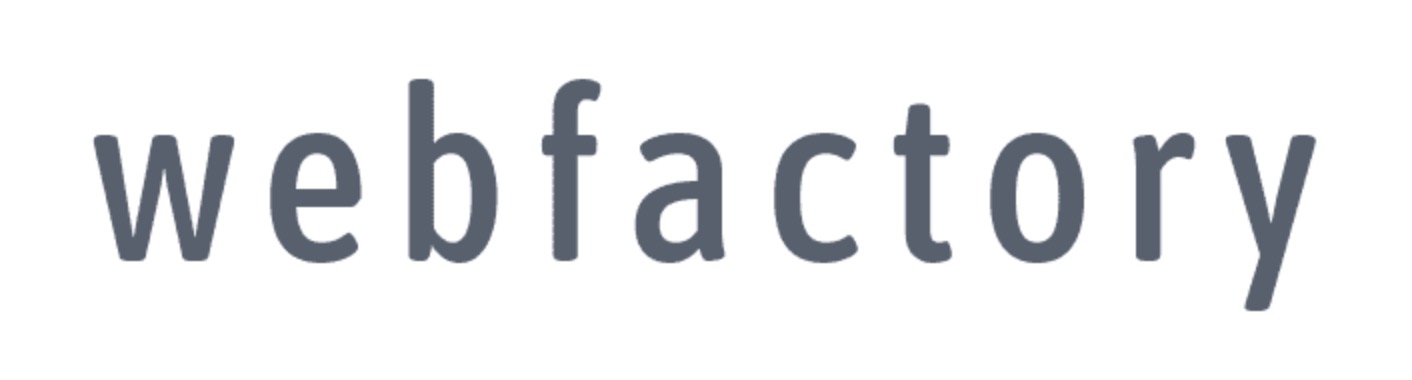WordPressを使いたいならレンタルサーバーの存在は必要不可欠です。
レンタルサーバーは様々なサービスがあり、料金や容量、特徴など異なってきて、WordPressの導入を検討しているなら、WordPress機能に対応したレンタルサーバーを選ぶ必要があります。
本記事では、WordPressに適している初心者にもおすすめなレンタルサーバーを紹介し比較。また、レンタルサーバーの基礎知識などにも触れていきます。
WordPressでブログを始めたいけどサーバーの選び方や契約の仕方が分からない方の参考になれば幸いです。
\エックスサーバーが/
\圧倒的におすすめ/

期間限定で利用料金の半額キャッシュバックされるキャンペーン実施中!
495円から利用できるのでエックスサーバーを契約するなら今がとってもお得!
※ キャンペーンは6月4日迄です
この3つからどれを選べばいいの?
1分でわかる失敗しない選び方
- サーバー性能や充実サポートを求めるならエックスサーバー
- WordPressに高速対応しているのはシンレンタルサーバー
- 月額500円以下で利用したいならロリポップ!
レンタルサーバーの3大ポイントは性能、速度、料金(価格)です。
シン・レンタルサーバーは超速で大量アクセスに強く、お手頃価格でありながら盛り沢山の充実機能が揃っています。
ロリポップ!は他社と変わらないサーバー性能でありながら月額料金が安いです。
WordPress開設に関してはどのサーバー社を選んでも大差ないのが実情です。
あなたがどういった使い方をするかによって、上記3社から1つ選べば失敗することはありません。

以上の内容をふまえたうえで、読み続けてください。
気になるところへ読み飛ばす
WordPressに適したレンタルサーバーおすすめ6選!初心者でも使いやすいサービスはどこ?
WordPressに適したレンタルサーバーを6つ厳選したので、以下に紹介します。
ランキングの算定基準
各サービスのイメージ調査と公式サイトの情報に基づき編集部が独自にランク付けしています → ランキングの根拠についてはこちら
エックスサーバーは安定したサーバー環境とスペックを兼ね備えWordPressに適している
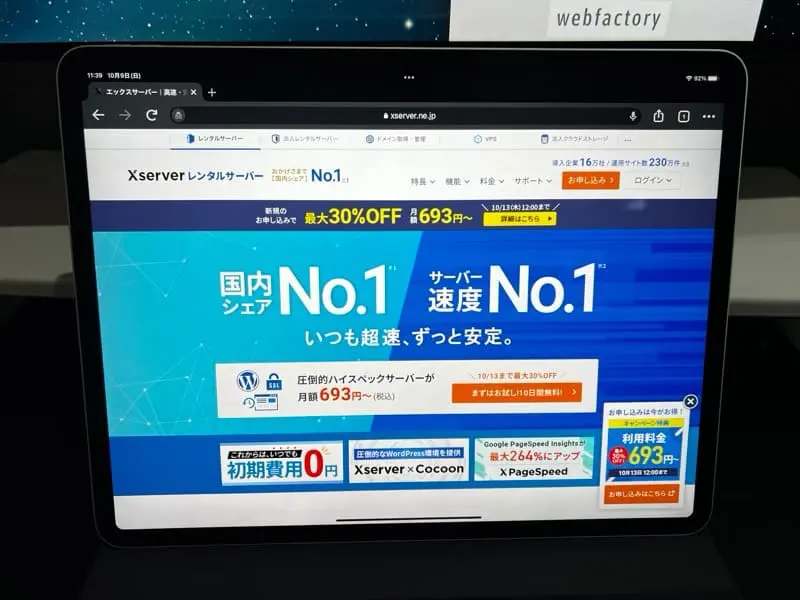
| 初期費用 | 無料 |
| 評価 | |
| 月額料金(税込) | 990円〜 |
| 無料お試し期間 | あり |
| 特徴 | ・国内シェアNo.1 ・高速化技術「KUSANAGI」導入 ・サーバー稼働率99.99%以上 ・直感的に操作しやすい管理画面 |
WordPressに適した(相性のよい)サーバーの1つが安定した人気と利用者が多いエックスサーバーです。
WordPress簡単インストール機能を搭載しており初心者でも簡単にWordPressを導入することができます。
そもそも「どれだけ簡単にWordPressを開始することができるか?」に重きを置いたサービスを提供しているため、相性がよくて当然の話です。
また、サーバー機能としても「速い」「安全」「大容量」と三拍子揃っているため、ストレスフリーでサービスを活用することができます。
当然、費用面でも安い部類(1,000円以下で利用可能)でもあるため、コストパフォーマンスも最高レベルといったところです。
実際、利用しているサイト運営者からの評価も高いので、「レンタルサーバーを比較することが面倒」「別になんでもよい」など、こだわりがないのであれば、エックスサーバーを活用しておけば失敗はないです。
- 「超速サーバー環境」
1台あたり1千万円を超える最新の商用サーバー機器を採用。高速環境《KUSANAGI》技術を導入している - 「便利機能が充実」
WordPress簡単インストール、WordPress簡単移行、自動バックアップ機能など多彩な機能が使える - 「安全対策が抜群」
無料独自SSLを始めセコムセキュリティ診断などもできる - 「実績が半端なくすごい」
18年間のサーバー運用実績でノウハウを持っている。220万以上のサイト運用実績もある。
また、エックスサーバーでは一部の有料テーマ(SWELLとSnowMonkey)が定価より安く購入することができます。WordPressでサイトやブログを作るならテーマは欠かせない存在。
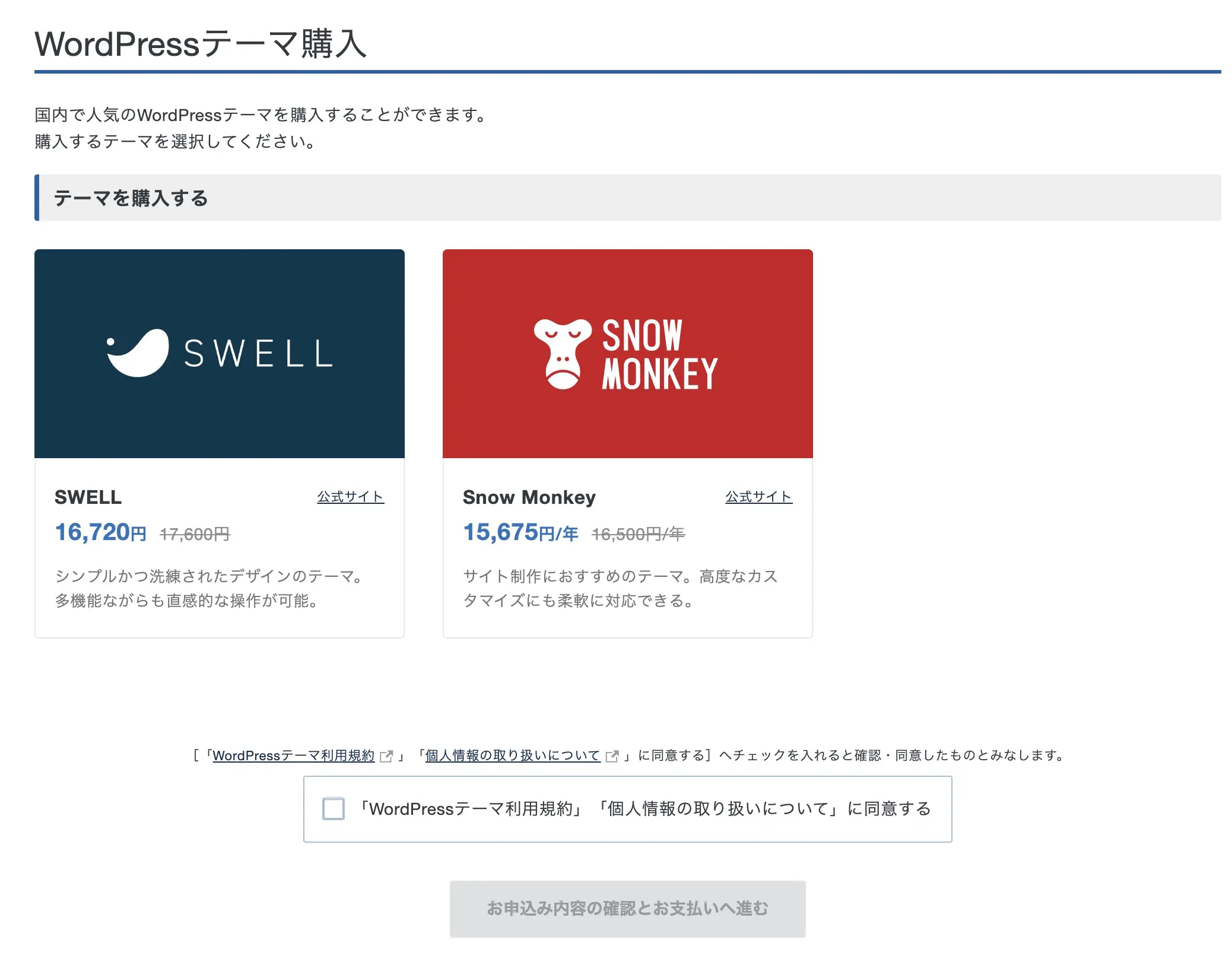
エックスサーバーを契約しお得にWordPressテーマも手に入れましょう。
\お得なキャンペーン実施中/
※ 半額キャッシュバックがある今がお得!
シンレンタルサーバーはWordPressの最新技術で高速化を実現した革新サーバー
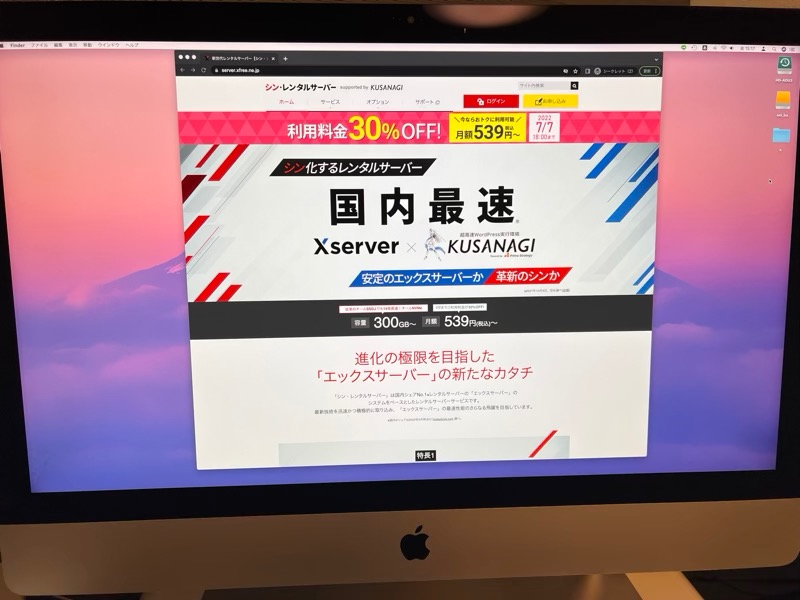
| 初期費用 | 無料 |
| 評価 | |
| 月額料金(税込) | 770円 |
| 無料お試し期間 | あり |
| 特徴 | ・高速化技術「KUSANAGI」導入 ・直感的に操作しやすい管理画面 ・厳格なリソース管理 |
シンレンタルサーバーは最速性能のさらなる飛躍を目指し、エックスサーバーのシステムをベースとしたレンタルサーバーサービスです。
革新性と低価格(コスパの高さ)がウリ。ベースのシステムはほぼエックスサーバーと同様のものを使用しており、最新技術が新機能などが迅速に採用されています。
さらに、MySQLが無制限なので、WordPressを利用して複数のブログやサイトの構築が可能。サイトの高速表示に定評のあるエックスサーバーに、超高速WordPressの実行環境であるKUSANAGIを導入し、WordPressの高速表示を実現しています。
管理画面はエックスサーバーと同じで使いやすくなっているので、これからサイト運営をする方だけでなくエックスサーバーを既存で使っていた人の乗り換えなどにもおすすめ。
\ハイスペックプランをお手頃価格で/
※ わずか1分の手続きでWordPress設置
ロリポップ!はWordPress利用者満足度1位を獲得し月額料金の安さが人気
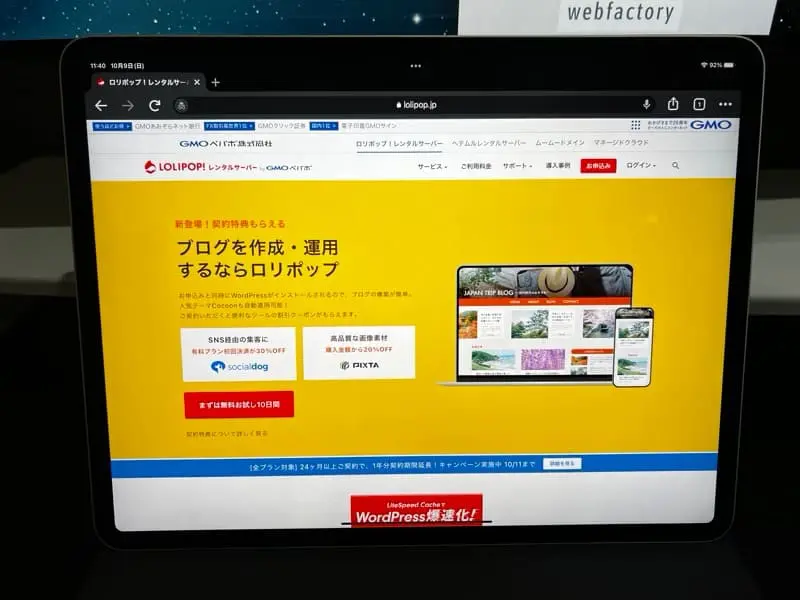
| 初期費用 | 0円 |
| 評価 | |
| 月額料金(税込) | 220円〜 |
| 無料お試し期間 | あり(10日間) |
| 特徴 | ・格安料金が売り ・WordPressを60秒で簡単設置 |
ロリポップ!はエックスサーバーと双璧をなしていると言っても過言ではない知名度を誇っている格安レンタルサーバーです。
WordPressにも力を入れており、WordPress利用者満足度No.1を獲得しています(日本マーケティングリサーチ機構調べ)。
最大の特徴はやはりサーバーの安定性でレンタルサーバー稼働率が99.9%という驚異の数字を叩き出しています。
教育機関でも多く活用されていることからも、サーバーの安定性があるという何よりの証明といったところでしょうか。
- 「安定性が抜群」
ロリポップ!アクセラレータと呼ばれるオリジナルの機能を搭載し、アクセス集中時にもサイト表示を安定させてくれる - 「費用がやすい」
99円から利用できるサービスを用意している。お手頃スペックでも220円程度で利用できる。 - 「サポート体制が◎」
365日24時間のサポート体制でサービスを提供しており、利用者の満足度が90%以上と高い水準となっている。
\まずは10日間の無料お試しから/
※ サポート電話あり・24時間以内返信
ConoHa WINGはサイトの表示スピードが速くWordPress機能も豊富
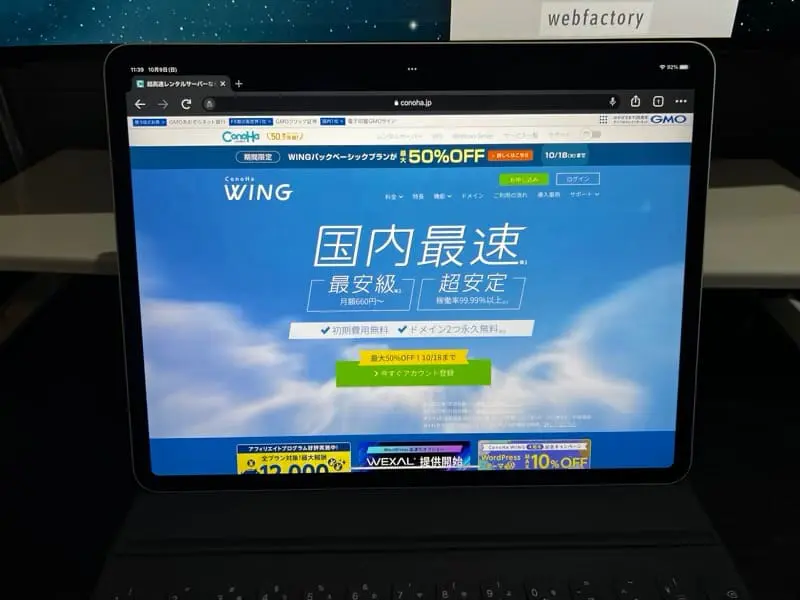
| 初期費用 | 無料 |
| 評価 | |
| 月額料金(税込) | 1,452円 |
| 特徴 | ・高速のサイト表示スピード ・初心者でも使いやすい ・独自ドメイン永久無料 |
ConoHaWING(コノハウィング)は2018年9月からサービスを開始したレンタルサーバーです。
非常に勢いのあるレンタルサーバーで利用者を続々と増やしている最中です。
登録者数は50万アカウントを突破しており、勢いの凄さを実感できる数字といえるでしょう。
何がそんなにすごいのか?と気になるところなので、以下に簡単に特徴をまとめさせてもらいました。
- 「とにかく速い」
高性能サーバーにより、Web表示の高速化を実現。またPHP8にも対応している。 - 「安定性が抜群」
同時大量アクセスに強い「Nginx」を採用。CPU・メモリなどのリソース保証有。 - 「安全性対策◎」
無料独自SSL、WAF、迷惑メール対策などセキュリティ対策も万全で安心利用可。 - 「多機能で使いやすい」
WordPress関連のプラグインも多く用意したり、とにかく多機能でいろいろできる。
\今だけお得なキャンペーン実施中/
※ さらに独自ドメイン2つ無料、初期費用も無料
mixhostは高速化技術を取り入れておりアダルトOKな貴重なレンタルサーバー
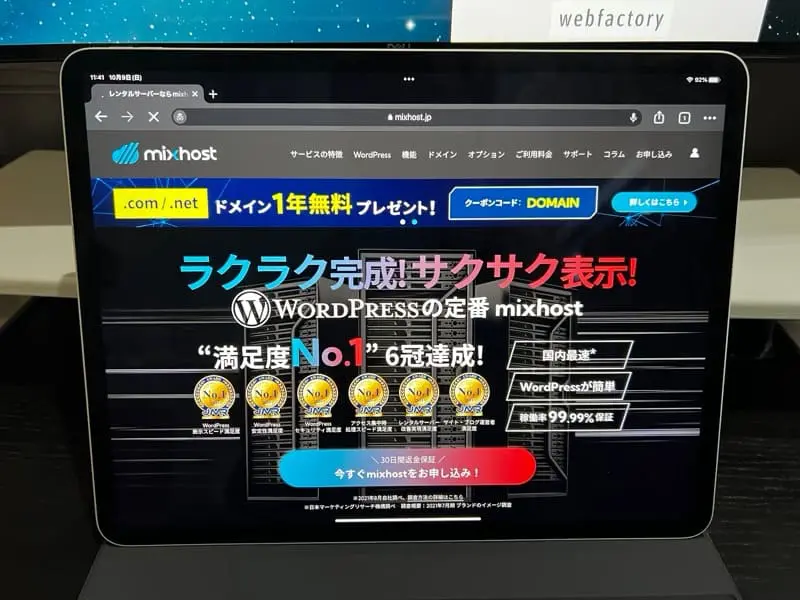
| 初期費用 | 無料 |
| 評価 | |
| 月額料金(税込) | 990円~ |
| 無料お試し期間 | あり(30日間) |
| 特徴 | ・高速化技術「KUSANAGI」導入 ・直感的に操作しやすい管理画面 ・厳格なリソース管理 |
mixhostは表示速度の速さをセールスポイントにしているレンタルサーバーです。
また、WordPressで使われることも想定して、初期設定など簡単にできるようにユーザーインターフェースが工夫されています。
初心者でも簡単にWordPressを開始でき、当然、レンタルサーバーの設定、導入も直ぐにできるようになっています。
最短で90秒で始めることができると謳っているだけのことはある分かりやすさです。
- 「表示速度が速い」
LiteSpeed Webサーバーと呼ばれるサービスで、従来よりも84倍高速になっている。 - 「安定性が抜群」
サーバー端末のスペックが高く多重アクセスがあっても処理速度が落ちない。 - 「セキュリティ対策◎」
DDoS攻撃保護やWAF、IDS、IPSなどセキュリティ機能が標準搭載している。
\30日間返金保証あり/
※ テレビで紹介されても安心!アクセス集中に強い!
エスツーサーバーは月額980円から契約縛りなしで使える高性能サーバー
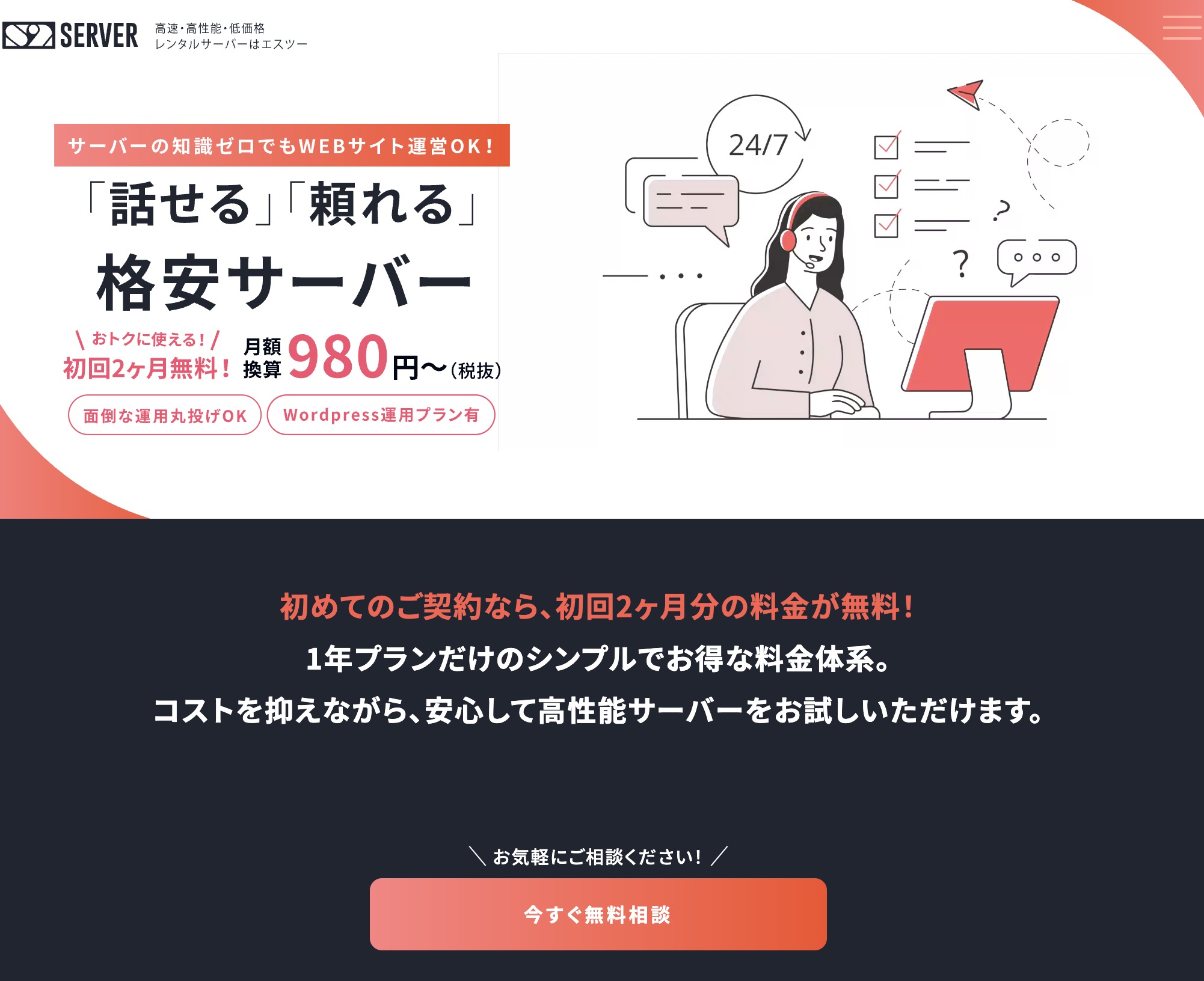
| 初期費用 | 無料 |
| 評価 | |
| 月額料金(税込) | 980円~ |
| 無料お試し期間 | なし(初回契約で2ヶ月分が無料) |
| 特徴 | ・WordPress対応 ・24時間受付対応 ・WEBサイト運営に必要な機能を標準搭載 |
エスツーサーバーは、株式会社エスツーが提供する月額980円からの高速・高性能レンタルサーバーサービスです。
WordPressは設置済みで提供してもらえるので契約後すぐにWordPressが動かすことが可能。初心者に本当にやさしいWordPress環境を提供しています。
契約期間の縛りはなし、24時間365日のエンジニア常駐サポートが特徴です。
Cloudflare CDN・WAFや無料SSLを標準装備し、FastCGI採用によりWordPress表示を高速化、バックアップも自動で行われるため、専門知識がなくても安全かつ快適に企業サイトやECサイトを運用できます。
\まずは無料相談から/
WordPressに適したレンタルサーバーを一覧表で比較

さまざまなレンタルサーバーがあるため、重要視するポイントを絞って比較表を作成してみました。
目的別にWordPressに適したレンタルサーバーを紹介するため、参考にしてください。
WordPress初心者におすすめのレンタルサーバーはエックスサーバー
WordPress初心者におすすめのレンタルサーバーは「エックスサーバー」です。
やはり、WordPressに特化したレンタルサーバーだけのことあって、多機能さでは他の追随を許さないといったところです。
初心者でも扱いやすい機能が多く用意されていること、さらには慣れてきたころにも使える便利機能も多く用意されていること、この2つが要因でおすすめさせていただきました。
| サービス名 | WordPress クイックスタート | 使いやすさ | 多機能さ |
|---|---|---|---|
| エックスサーバー | 豊富 | ||
| ConoHa WING | 豊富 | ||
| ロリポップ! | ドメイン取得 のみ可能 | 豊富 | |
| mixhost | 豊富 | ||
| シン・レンタルサーバー | 豊富 |
費用が安いWordPressにおすすめのレンタルサーバーはロリポップ!
費用に関しては、圧倒的に「ロリポップ!」です。
もともと安さがセールスポイントのレンタルサーバーのため、当然の結果と言ってもよいかもしれません。
ただし、費用が安い分、ある程度の機能制限があることは理解しておきたいところです。
運営するサイトの性質をよく検討した上で、ロリポップ!の最安値プランでも問題ないときは、迷うことなく一択となるといったところでしょう。
| サービス名 | エックスサーバー | ConoHa WING | ロリポップ! | mixhost |
|---|---|---|---|---|
| 最安値 | 990円~ | 1,452円~ | 220円~ | 968円~ |
| おすすめプラン(1年間) | 13,200円 | 11,172円 | 9,900円 | 13,068円 |
| おすすめプラン(3年間) | 35,640円 | 29,808円 | 19,800円 | 35,244円 |
| 最安値プラン(1年間) | 13,200円 | 11,172円 | 3,960円 | 12,936円 |
| 最安値プラン(3年間) | 35,640円 | 29,808円 | 7,920円 | 34,848円 |
WordPressが使える無料レンタルサーバーはXFREE
無料のレンタルサーバーといえば、XFREEかXREAのどちらがおすすめ。
どちらも非常に甲乙つけがたいところですが、強いて差をつけるとしたら転送量です。
XREAは1日1GBという制限があるため、少し気になるところです。
ただ、セキュリティ性能を重要視するのであれば、SSL機能を搭載するXREAにはなります。
このように、どちらに重きをおくのか?を決めた上で、選択するとよいでしょう。
| サービス名 | XFREE | XREA | スターサーバーフリー |
|---|---|---|---|
| プラン名 | WordPress機能 | XREA Free | フリー PHP+MySQL |
| ディスク容量 | 2GB | 1GB | 2GB |
| マルチドメイン | ○ | ○ | ○ |
| MySQL | 5個 | 1個 | 1個 |
| PHP | PHP5,PHP7 | PHP5,PHP7,PHP8 | PHP5,PHP7 |
| データーベース容量 | 100MB | 1GB | 50MB |
| 独自ドメイン | ○ | ○ | ○ |
| 自動広告の有無 | あり | あり | あり(スマホのみ) |
| 転送量 | - | 1GB/日 | - |
| SSL機能 | × | ○ | × |
レンタルサーバーとは?WordPressに適したサーバーの平均費用やメリットを解説
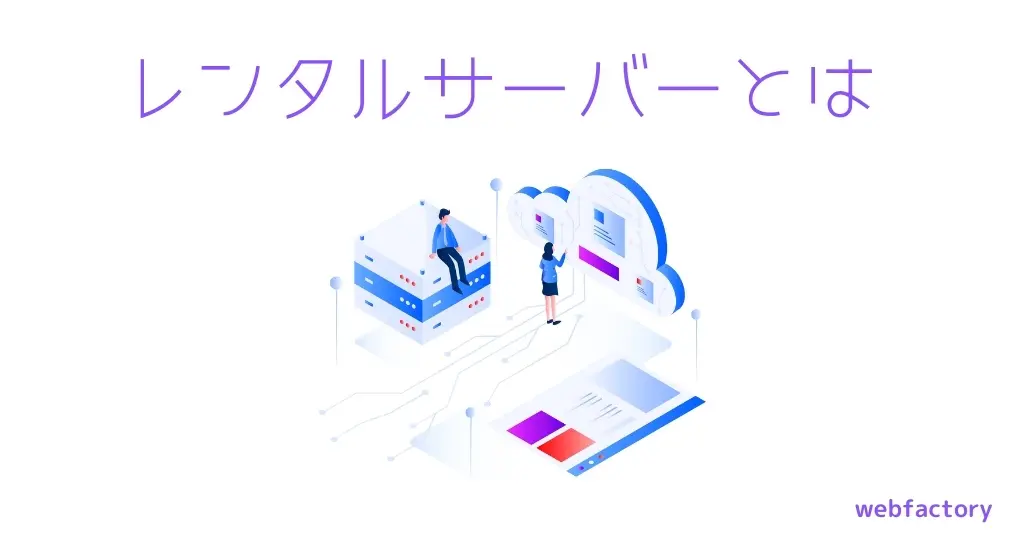
WordPressに適したレンタルサーバーを選ぶには、まずは「そもそもレンタルサーバーとは何か?」を知る必要があります。
すでに知っている人は本章を飛ばしてもらっても問題ありませんが、復習の意味も込めて一読いただけると幸いです。
レンタルサーバーの役割と種類
レンタルサーバーの役割は、言葉の通りで「サーバー機能を貸し出すこと」です。似た様な言葉にホスティングサービスがありますが、ほとんど同義と捉えて良いでしょう。
ネットワーク上で情報やサービスを提供するコンピュータのこと。
出典:国民のための情報セキュリティサイト
逆に、サーバに対して、情報やサービスを要求するコンピュータをクライアントと言います。
そもそもサーバーとは?ですが、端的に言うと、利用者側の要求に対して、それに対応したデータなどを返す機能を有しているコンピュータやプログラムのことを指します。
ホスティングサービスにはいくつかの種類もあるので、以下に簡単にまとめます。
- 共用サーバー:複数の利用者で同じサーバーを利用できるサービスのこと
- 専用サーバー:利用者一人で専有できるサーバーのこと
- VPS(仮想専用サーバー):1台のサーバーで利用者ごとに領域を割り当てて専用サーバーとして扱えるようにしたサービスのこと
- クラウドサーバー:VPSに、さらに利用者の要求に細かく応えられるようにしたサービスのこと
レンタルサーバー代はいくら?
WordPressを利用する場合、レンタルサーバー代は月1,000円前後を見ておけば問題ありません。
ただし、ピンキリであることは念頭に置いておきましょう。
というのも、無料で利用できるレンタルサーバーもあれば、法人サーバーだと月額5,000円を超えるようなケースもあるからです。
この額の差は、サーバー機能(セキュリティ、処理速度、転送速度など)が高いか、低いかで決まります。
速度を求めないような一般的なサイトを製作する予定であれば、高機能なサーバーは不要なため、1,000円程度で収まるようなレンタルサーバーで問題はありません。
レンタルサーバーのメリット
レンタルサーバーを利用するメリットは以下です。
- 専門知識がなくても問題なく利用できる
- 保守運用をしなくてもよい
サーバーは、知識さえ持っていれば誰でも設置することは可能ですが、その知識というものが、高度な専門知識となるため、サーバー設置までの道のりは非常に長いです。
また、サーバーは日々メンテナンスをする必要がありますが、これも日頃からとなると、なかなかの時間を要する作業になります。
なので、このような面倒を端折るためにレンタルサーバーを利用するわけです。
レンタルサーバーに設置するWordPressとは?
そもそもWordPressとは、あくまでも「プログラム」です。
プログラムなので、実行できる場所を提供してあげないといけません。
そこで登場するのがレンタルサーバーというわけです。
レンタルサーバーを用意して、そのレンタルサーバー内にWordPressというプログラムを設置して、ブラウザなどからアクセスできるようにするイメージです。
言い方を少し変えると、WordPressとは、サイトやブログを作ることができる手段であり、実際に実行するのが、レンタルサーバーという関係性です。
WordPressに適したレンタルサーバー選びの重要ポイント

実際にレンタルサーバーを選ぶとき、どのようなポイントを押さえておけばよいのか?を迷うところです。以下に、そのポイントを紹介していきます。
①:安すぎず高すぎず適正な価格か?
レンタルサーバー代はいくら?でも解説した通り、レンタルサーバー代は月1,000円を切るぐらいが目安となっています。
これは、WordPressで普通に使う分であれば、これくらいを目安にすると良いというお話です。
沢山のサイトを管理する場合や法人向けのサーバーだと月額5,000円以上するケースもあり、これを高いと感じるのか?安いと感じるのか?はレンタルサーバーのサービス内容次第といったところでしょう。
伝えたい事としては、機能によっては相応の価格になり、それが適正な価格なのか?を確認しましょうということです。
同スペックのレンタルサーバー、同じぐらいのサービス内容で比較をして相場が分かってこれば、視野が広くなり、適切な判断の元、レンタルサーバーの比較が行えるようになるはずです。
また、場合によっては、安すぎるという怪しいレンタルサーバーも見つけるかもしれません。
相場と大きくかけ離れている適正ではない価格の場合は、細心の注意を払って選ぶことを強くおすすめします。
②:WordPress簡単インストールができるか?
WordPressを始めるとき、立ち上げまで楽にいきたいものです。
レンタルサーバーを活用するとなっても楽に導入したいのは、誰しも思うものです。
エックスサーバーやConoHaなどはレンタルサーバーの中には「WordPress簡単インストール」という機能が搭載されているものがあります。
くわえて、WordPressの日々のメンテナンスも簡単にできる機能もあり、非常に楽ができます。
これらの要素もレンタルサーバーを選ぶ上では重要ポイントです(※特に長く続けるのであれば、なおさらです)。
③:MySQL(データベース)が利用できるか?
WordPressはMySQLと呼ばれるデータベースを活用して、さまざまなデータの管理をしていきます。
したがって、レンタルサーバーにMySQLが利用できないと導入することができません。
基本的には、ほとんどのレンタルサーバーは利用できるようになっていますが、稀にできないケースもあります。
また、自分自身でレンタルサーバーへMySQLを使えるように設定などをする必要が出てしまうこともあります。
であれば、最初から利用できるレンタルサーバーを中心に比較をしていくと効率よくサイトの立ち上げができるはずです。
WordPressでレンタルサーバーを導入する方法
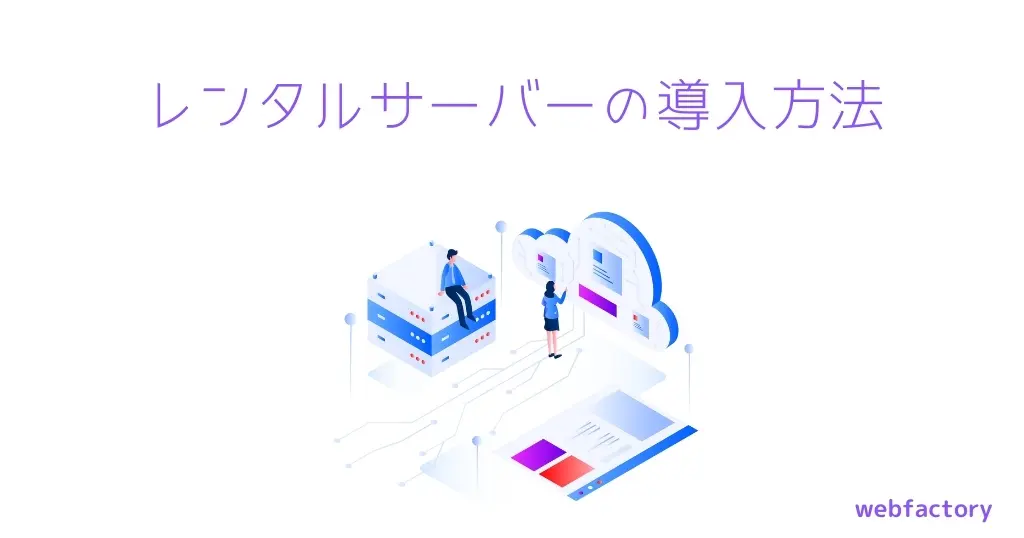
ここからは、レンタルサーバーの契約方法と始め方について説明していきます。今回紹介するのは、下記の6つのレンタルサーバーです。
- エックスサーバー
- ロリポップ
- ConoHaWING
- さくらレンタルサーバー
- mixhost
- カラフルボックス
上記を一つずつ解説していきます。
エックスサーバーの契約方法とワードプレスの始め方
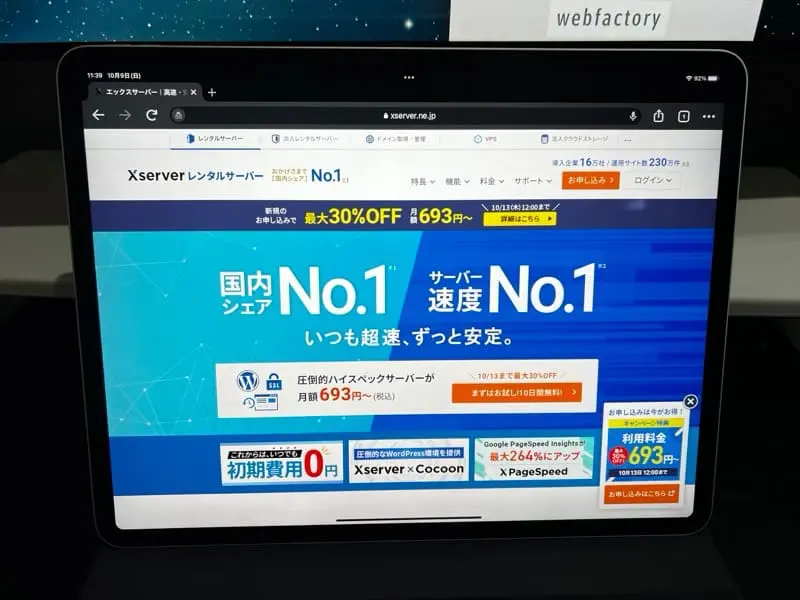
ここからは、エックスサーバーの契約方法とワードプレスの始め方について、下記の順で解説していきます。
- まずは公式サイトにアクセス
- プランの選択
- 個人情報の入力
- 独自ドメインの取得
- WordPressのインストール
上記を一つずつ詳しく見ていきましょう。
まずは公式サイトにアクセス
まずは、公式サイトにアクセスします。
その後、「お申込みはこちら」をクリックして、初めてエックスサーバーを利用する方は、「10日間無料お試し 新規お申込み」をクリックしてください。
プランの選択
次は、利用したいプランを選択していきます。エックスサーバーでは、「スタンダード」「プレミアム」「ビジネス」の3つから選択可能です。
プランを選択したら「Xserverアカウントの登録へ進む」をクリックしてください。
個人情報の入力
次は、個人情報を入力して、アカウント登録を行っていきます。下記の項目を入力してください。
- メールアドレス
- パスワード
- 登録区分(個人・法人)
- 名前(ご担当者様)
- フリガナ
入力が完了したら「次へ進む」をクリックします。その後、登録したメールアドレス宛てに認証コードが送られてくるので、6桁のコードを入力して「次へ進む」をクリックしてください。入力した項目を確認して、問題がなければ「この内容で申し込みをする」をクリックすれば完了となります。
独自ドメインの取得
次は、独自ドメインを取得する方法を解説します。まずログインページにアクセスして、メールアドレスとパスワードを入力してログインしてください。
その後、ドメインの項目の「+ドメイン追加」をクリックして、使用したいドメインを入力したら「ドメインを検索する」をクリックします。検索結果で利用可能と表示されれば、ドメイン取得料金を支払って、反映されれば完了です。
WordPressのインストール
最後にWordPressをインストールしていきます。サーバーパネルで「WordPress簡単インストール」をクリックし、「WordPressインストール」を選択してください。
各項目を入力して、完了したら「確認画面へ進む」をクリックします。入力した項目に間違いがなければ「インストールする」をクリックし、完了画面が表示されれば完了です。
ロリポップの契約方法とワードプレスの始め方
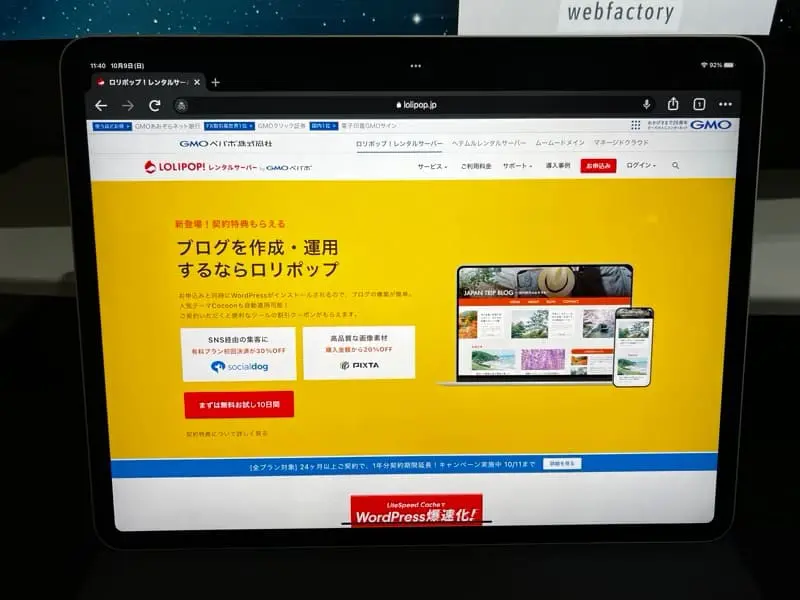
ここからは、ロリポップの契約方法とワードプレスの始め方について下記の順で説明していきます。
- まずは公式サイトにアクセス
- アカウント情報の入力とSMS認証
- 個人情報の入力
- 独自ドメインの設定
- WordPressのインストール
上記を一つずつ解説していきます。
まずは公式サイトにアクセス
まずは、公式サイトにアクセスして、画面右上の「申し込み」をクリックしてください。
すると、5つのプランが表示されるので、利用したいプランを決めたら「10日間無料でお試し」をクリックしてください。
アカウント情報の入力とSMS認証
次は、アカウント情報の入力を行っていきます。ロリポップ!のドメイン(独自ドメインを使用する場合は、デフォルトのままでも問題なし)やパスワード、連絡先メールアドレスを入力したら、「契約に同意して本人確認へ」をクリックしてください。
その後、SMS認証を行うために電話番号を入力し、4桁のコードを入力後「認証する」をクリックしてください。
個人情報の入力
SMS認証が完了したら、個人情報を入力していきます。下記の項目が表示されるので、入力してください。
- 契約種別(個人・法人)
- 名前
- フリガナ
- 郵便番号
- 住所
- 電話番号
すべての入力が完了したら、「お申込み内容確認」をクリックしてください。
独自ドメインの設定
次は、独自ドメインの設定を行っていきます。
ユーザー専用ページにて、「サーバーの管理・設定」→「独自ドメイン設定」をクリックし、ドメインを入力したら「更新」をクリックしてください。
WordPressのインストール
最後に、WordPressをインストールします。管理画面にて「サイト作成ツール」→「WordPress簡単インストール」をクリックしてください。
“インストール先“の「サイトURL」に取得した独自ドメインを入力し、”WordPressの設定“にて必要項目を入力していき、「入力内容確認」をクリックします。
その後確認画面が表示されるので、「承諾する」にチェックして「インストール」をクリックすれば、インストールの完了です。
ConoHaWINGの契約方法とワードプレスの始め方
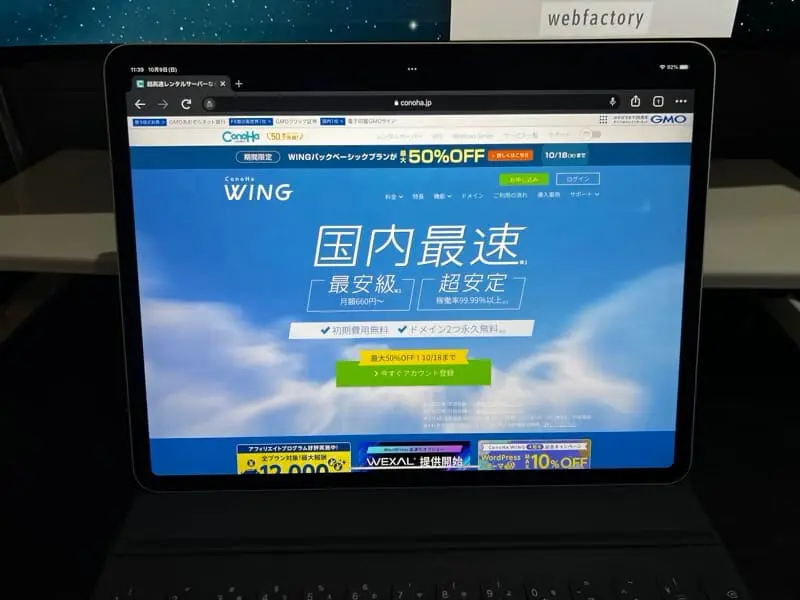
ここからは、ConohaWingの契約方法とワードプレスの始め方について下記の順で説明していきます。
- まずは公式サイトにアクセス
- プランの選択
- 個人情報の入力・SMS認証・支払い方法の選択
- 独自ドメインの取得
- WordPressのインストール
上記を一つずつ解説していきます。
まずは公式サイトにアクセス
まずは、ConohaWingの公式サイトにアクセスして、画面右上の「お申込み」をクリックしてください。
その後、お申込みページに移行するので、初めて利用される方は、メールアドレスとパスワードを入力して「次へ」をクリックします。
プランの選択
次は、プランを選択していきます。ConohaWingでは、「ベーシック」「スタンダード」「プレミアム」の3つのプランから選択可能です。
プランの下に「WordPressテーマ」とあるので、購入したい人はチェックボックスにチェックを入れてください。料金を確認して問題がなければ、「次へ」をクリックします。
個人情報の入力・SMS認証・支払い方法の選択
プランを選択したら、個人情報を入力していきます。氏名や生年月日などの各項目を入力したら、「次へ」をクリックしてください。
個人情報の入力が完了したら、SMS認証を行っていきます。登録したメールアドレス宛てに認証コードが送られてくるので、コードの入力欄に記入してSMS認証を行ってください。SMS認証が完了すると、お支払い方法の選択画面に移ります。利用したい決済方法を選択して、必要な情報を入力後「お申込み」をクリックすれば完了となります。
独自ドメインの設定
次は、独自ドメインの設定方法を紹介していきます。ConohaWingでは、「WINGパック」を選択すると、無料独自ドメインが1つだけ取得可能です。
サーバーの申し込みが完了すると、無料独自ドメインの設定画面が表示されます。「ドメイン新規取得」「ドメイン移管」「ConoHaで取得済みのドメイン」の中から選択し、「追加する」をクリックしてください。それぞれの項目でドメインを入力して、「決定」をクリックすれば独自ドメインが取得できます。
WordPressのインストール
最後に、WordPressをインストールしていきます。インストールするには、まずコントロールパネルにログインし、画面上部の「WING」をクリックしてください。その後、「サイト管理」→「サイト設定」→「WordPress」→「+WordPress」の順でクリックしていきます。
そして、画面上部の”インストール方法”の項目から「新規インストール」をクリックし、サイト名などを入力してください。入力が完了したら、画面右下の「保存」をクリックすれば、インストールの完了です。
さくらレンタルサーバーの契約方法とワードプレスの始め方
ここからは、さくらレンタルサーバーの契約方法とワードプレスの始め方について、下記の順で解説していきます。
- まずは公式サイトにアクセス
- 会員認証
- お支払い方法の選択
- 本登録を行う方法
- WordPressのインストール
上記を一つずつ詳しく見ていきましょう。
まずは公式サイトにアクセス
まずは、さくらレンタルサーバーの公式サイトにアクセスしてください。すると、レンタルサーバーの申し込み画面が表示されるので、利用したいプランの「お申込み」をクリックします。
その後、初期ドメインを設定してください。独自ドメインを使用したい場合は、ドメイン名を入力後「種類(.comや.jp等)」にチェックをして、「申し込む」をクリックします。
会員認証
次は、会員認証を行っていきます。新規で登録される方は、まずメールアドレスを入力してください。すると、認証コードが送られてくるので、認証コードを入力して「次へ進む」をクリックします。
その後、名前や生年月日などの個人情報を入力し、会員パスワードを設定したら「会員登録する」をクリックしてください。
お支払い方法の選択
次は、お支払い方法を決めていきます。選択画面にて利用したいものを選択し、入力した内容を確認後「この内容で申し込む」をクリックすれば、仮契約が完了します。
その後、2週間のお試し期間に入るので、2週間以内に本登録の手続きを行ってください。本登録に移行しないと、自動的にキャンセルとなるので、必ず本登録を行うようにしましょう。
本登録を行う方法
本登録を行う手順は、支払い方法によって異なります。下記に、クレジットカードと銀行振込の手順を紹介しますので、ご覧ください。
- クレジットカードの場合
会員メニューにログイン後、「契約情報」→「契約サービスの確認」→「本登録」の手順でクリックします。その後確認画面になるので、問題がなければ「決定」を選択してください - 銀行振り込みの場合
登録したメールアドレスに請求書のメールが届くので、期限内に支払いを行います。その後、確認のメールが届けば、本登録の完了です。
それぞれ登録の手順が違うので、注意してください。
WordPressのインストール
最後に、WordPressのインストールを行っていきます。まず、サーバーコントロールパネルにログインしてください。その後、「Webサイト/データ」→「クイックインストール」→「新規追加」をクリックします。
その後、データベースとWordPressのサイト情報を入力し、「ライセンス・利用規約に同意する」にチェックを入れて、「作成する」をクリックします。以上でインストールの完了となります。
mixhostの契約方法とワードプレスの始め方
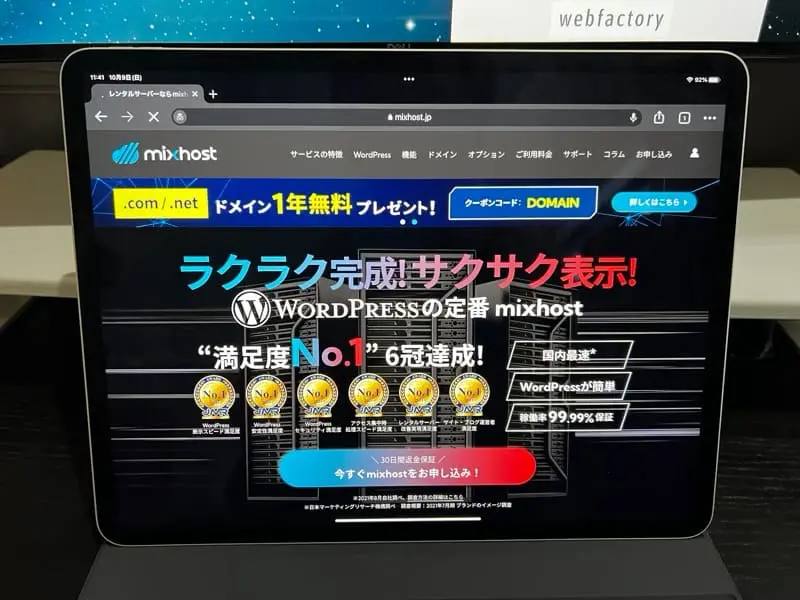
ここからは、mixhostの契約方法とワードプレスの始め方について下記の順で解説していきます。
- まずは公式サイトにアクセス
- WordPressクイックスタートの利用有無
- ドメインの選択
- 会員情報の入力
- WordPressにログインする
上記を一つずつ詳しく見ていきましょう。
まずは公式サイトにアクセス
まずは、mixhostの公式サイトにアクセスしてください。その後、サイトの中央にある「今すぐmixhostをお申込み」をクリックします。その後、「スタンダード」「プレミアム」「ビジネス」の3つのプランが表示されるので、自分が利用したいものを選択してください。
次は、契約期間を選択します。「3ヶ月」「12ヶ月」「36ヶ月」の中から利用したいものを選択してください。ちなみに、12カ月以上なら「com,」「net,」のドメインが、永久無料で利用できます。
WordPressクイックスタートの利用有無
次は、WordPressクイックスタートを利用するか選択します。WordPressクイックスタートは、WordPressを自動でインストールできる機能で、ブログやサイトをすぐに立ち上げられるのがメリットです。「利用する」の項目にチェックを入れると入力フォームが表示されるので、下記の項目を入力してください。
- サイトのタイトル
タイトルはインストール後に変更可能です - ユーザー名
半角英数字で4文字以上28文字以下で入力してください - パスワード
半角英数字で8文字以上100文字以下で入力します
すべての項目の入力が完了したら、終了となります。
ドメインの選択
次は、ドメインの選択を行っていきます。ドメインの入力フォームが表示されるので、希望するドメインを入力してください。
入力したら、入力フォームの下にある「検索」ボタンをクリックします。すると検索結果が表示されるので、希望のドメインが取得可能か確認してください。以上でドメインの選択は終了となります。
会員情報の入力
次は、会員情報を入力していきます。下記の項目を入力してください。
- 種別(個人・法人)
- お名前
- 国
- 郵便番号
- 都道府県
- 市区町村
- 番地
- 建物名(任意)
- 電話番号
- メールアドレス
- パスワード
上記の項目を入力したら、画面右側に表示されている、「お申込内容」の下部にある「次へ」をクリックしてください。
すると支払い方法の画面に移動するので、利用したい決済方法を選択して、画面右側にある「お申込み」をクリックすれば、完了となります。
WordPressにログインする
最後に、WordPressにログインしていきます。
指定のURLからWordPressのログイン画面に入り、「WordPressクイックスタート」の際に入力した、ユーザー名とパスワードを入力。ログインができれば、すべて完了となります。
カラフルボックスの契約方法とワードプレスの始め方
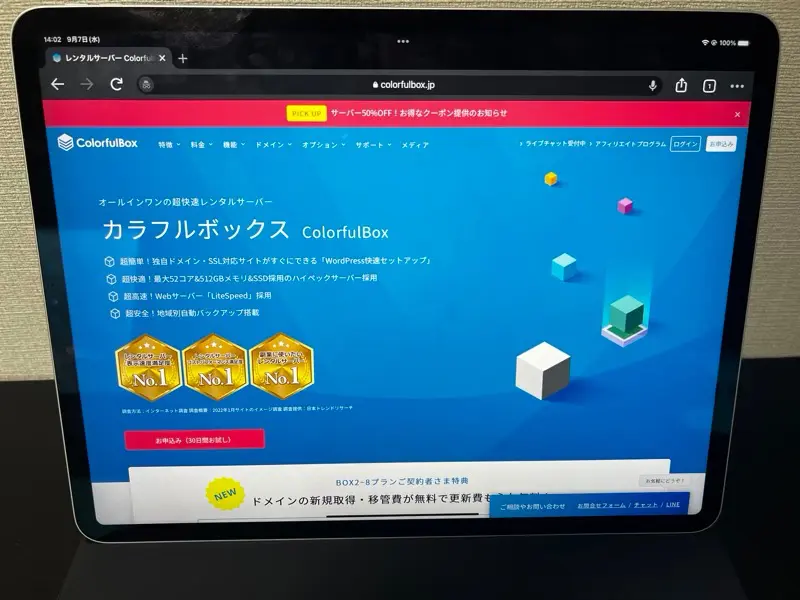
ここからは、カラフルボックスの契約方法とワードプレスの始め方について下記の順で説明していきます。
- まずは公式サイトにアクセス
- 料金プランの選択
- ドメインの設定
- サイト名や個人情報の入力
- 仮登録とWordPressへのログイン
上記を一つずつ解説していきます。
まずは公式サイトにアクセス
まずは、カラフルボックスの公式サイトにアクセスし、画面左側にある「お申込み(30日間お試し)」をクリックしてください。
すると、料金プランを選択する画面が表示されるので、利用するプランを選択していきます。
料金プランの選択
カラフルボックスの料金プランは、BOX1~BOX8までの8つのプランがあります。料金が高くなるにつれ、容量が大きくなり便利です。
ただ、どのプランを選択しても、30日間無料でお試しできるのがメリット。希望のプランを選択したら、「次へ」をクリックしてください。
ドメインの設定
次は、ドメインの設定を行っていきます。初めて利用される方は、「新規登録するドメインを使用する」の項目にチェックを入れてください。そして、入力フォームに使用したいドメインを入力し、入力が完了したら「次へ」をクリックします。
すると、希望のドメインが利用できるかを検索してくれるので、”利用可能”と表示されれば「次へ」をクリックして完了となります。
サイト名や個人情報の入力
まず、サイト名などを入力していきます。最初に「WordPress自動インストール」を選択し、「サイトのタイトル」「ユーザー名」「パスワード」を入力してください。
そして、個人情報保護のために、「whois情報公開代行」のチェックボックスにはチェックを入れます。その後、個人情報を入力したら、「注文を確定する」をクリックしてください。
仮登録とWordPressへのログイン
上記の項目が完了すると、登録したメールアドレスに仮登録メールが届くので、URLをクリックして本登録を行います。その後、ドメインが反映されるまで時間がかかるので、数時間~1日程度待機してください。
そして、指定のURLをクリックして、登録したユーザー名とパスワードを入力してログインできれば、すべて完了となります。
レンタルサーバーに関するよくある質問
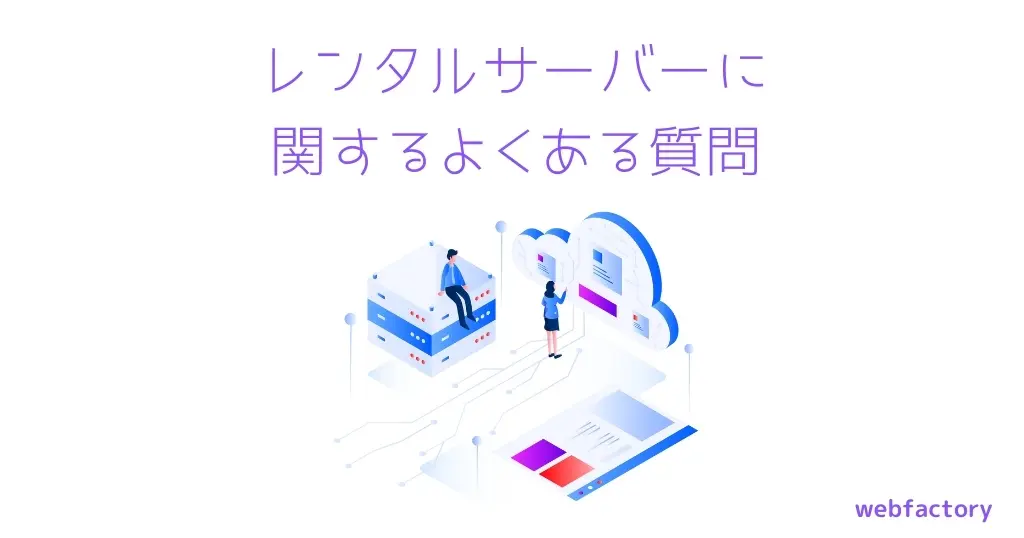
レンタルサーバーについて、よくある質問としてまとめたので参考にしてください。
WordPressへアクセスすると文字化けする
PHPのバージョンの関係で文字化けしている可能性があるため、したがって、使用しているバージョンを切り替えてみてください。
切替方法は、各レンタルサーバーで手順が異なるため、各々で確認しましょう。
WordPress管理画面へのアクセスが拒否されます
単純に、ユーザ名とパスワードが変更された可能性があるため、改めて確認しましょう。
変更していない場合は、WordPressのセキュリティ設定によってアクセス制限がかけられている可能性があります。
エックスサーバーの場合は、サーバーパネルにある「WordPressセキュリティ設定メニュー」から確認、変更することが可能です。
ダッシュボードへログインすることができない
レンタルサーバーにWordPressをインストールするときに決定したユーザ名とパスワードを入力する必要があります。
もし忘れてしまった場合は、WordPressのダッシュボード(管理画面)のログインができるページへ移動しましょう。
そこに《パスワードをお忘れですか?》というメニューがあるので、ここで再発行するとよいでしょう。
PHPバージョンを切り替えたら運営サイトが表示されなくなった
利用しているWordPressのプラグインやWordPressのテーマが、切り替えたPHPのバージョンに対応していない可能性があります。
まずは、改めてPHPを戻してみて表示されるか?確認しましょう。
表示された場合は、プラグインやテーマが対応していない可能性が非常に高くなります。
したがって、利用している機能がPHPのどのバージョンまで対応をしているのか?を確認してください。
対応をしていない場合は、製作した業者などに問い合わせて対応してもらう必要があります(状況によって「サポート外です」と断られるケースもあります)。
Q.テーマやプラグインを更新したらサイト表示されなくなった
更新したWordPressのテーマやプラグインが、使っているPHPのバージョンに対応していない可能性があります。
テーマやプラグインには、動作保証されているPHPのバージョンが指定されているため、これに合わせる必要があります。
どうしても使用したい場合は、レンタルサーバー側のPHPバージョンを切り替えることが対処法です。
切り替えが難しい場合は、テーマを製作した業者や、プラグインを制作した業者へ問い合わせて、PHPバージョンに対応してもらうようにお願いするしかありません(状況によっては対応してくれないケースもあります)。
WordPressに適したレンタルサーバーまとめ

WordPressに適したレンタルサーバーはいくつもあります。
したがって、どのような目的に重きをおくのか?を決めてから比較していくとよいでしょう。
分かりやすいところでいけば「費用」です。
ただ、安すぎて欲しい機能が搭載されていなかったということもあるでしょう。
その場合、昨今のレンタルサーバーはデータの引っ越し作業が簡単にできる機能も提供されているので、さほど大きな問題になりません。
とはいえ、完璧にデータ移行ができるか?と問われるとケース・バイ・ケースなので、なんともいえない部分もあるのも事実です。
このようにいろいろと悩んでしまうようであれば、記事中にも記載しましたが、エックスサーバーを使っておけば間違いはありません。
ともあれ、どのレンタルサーバーも素晴らしいので悩んでしまいますが、どれを選んでも大きな失敗はしないため、力を抜いて比較をしてみてください。
また、無料体験サービスを用意しているレンタルサーバーもあるので、こちらもうまく活用していくとよいかと思います。
レンタルサーバーでWordPressを導入した後はテーマも必要になってきます。
WordPressのおすすめテーマも紹介しているのでこちらも合わせて参考にして下さい。